Una entrada de blog no estaría completa sin una o varias imágenes y, si utilizas la plataforma WordPress, subir todo tipo de imágenes es muy sencillo.
¿Quieres aprender a subirlas? Nosotros te vamos a enseñar y en minutos estarás listo para adornar tu blog con las mejores gráficas.
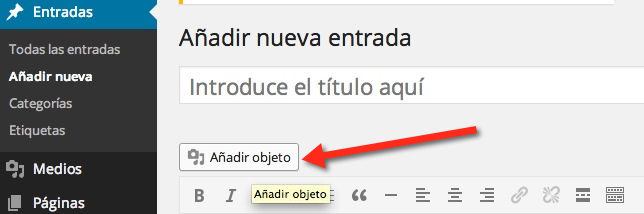
Lo primero es abrir la entrada en que vas a introducir las imágenes y dar clic sobre el icono de Añadir Objeto. Se abrirá una ventana para que arrastremos las fotos; puede subir una o varias a la vez.
Según el tamaño y velocidad de tu conexión, además de la del servidor, tus fotos se irán subiendo una por una y las podrás ver en forma de miniatura en la ventana en donde las arrastraste.
Ahora que tienes tus imágenes, llega la hora de insertarlas en tu post. Cierra la ventana dando clic sobre la X dentro de la página, no cierres la pestaña del navegador. Muévete hasta la zona del post donde quieres poner la imagen y vuelve a cliquear sobre Añadir Objeto.
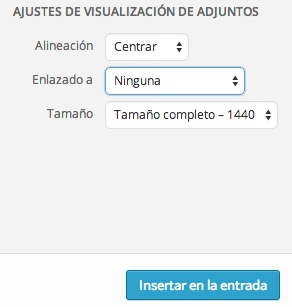 Selecciona la foto a insertar; puedes añadirle un título, descripción y leyenda. Si agregas una leyenda, el texto se verá por debajo de la imagen. Elige si estará centrada, a la izquierda o derecha y, el tamaño en que deseas que esté: Completo, Medio o Miniatura. Según el tema del blog, puede ser que tengas opciones para escoger. Puede ser que el tema que hayas configurado, tenga un tamaño máximo pre-determinado.
Selecciona la foto a insertar; puedes añadirle un título, descripción y leyenda. Si agregas una leyenda, el texto se verá por debajo de la imagen. Elige si estará centrada, a la izquierda o derecha y, el tamaño en que deseas que esté: Completo, Medio o Miniatura. Según el tema del blog, puede ser que tengas opciones para escoger. Puede ser que el tema que hayas configurado, tenga un tamaño máximo pre-determinado.
Si deseas que la imagen tenga un enlace sobre ella, puedes escoger entre las opciones que te ofrece Enlazado A. Son varias, por lo debes seleccionar la que sea mejor para tu blog.
Para finalizar, dale clic a Insertar en la Entrada y tu foto quedará dentro de tu post. Puedes moverla a otra zona, para ello te recomiendo hacerlo desde el código.
Muy sencillo: Dale un atractivo extra a tu blog utilizando imágenes que le hagan destacar frente al resto.